Kako spojiti AirPods na PS4
Što treba znati
- Ako na svoj PS4 povežete Bluetooth adapter treće strane, možete koristiti AirPods.
- PS4 ne podržava Bluetooth audio ili slušalice prema zadanim postavkama, tako da ne možete spojiti AirPods (ili druge Bluetooth slušalice) bez dodatne opreme.
- Čak i kada koristite AirPods s PS4, ne možete raditi stvari poput razgovora s drugim igračima.
Ovaj članak objašnjava kako spojiti bilo koji model AirPods prema PS4, uključujući koji pribor trebate kupiti i koje značajke nisu podržane.
Što vam je potrebno za povezivanje AirPods na PS4
Vjerovali ili ne, ali PS4 ne podržava Bluetooth zvuk iz kutije. To znači da ne možete spojiti AirPods — ili bilo koju drugu vrstu Bluetooth slušalice—na to bez kupnje pribora. Ako pokušate spojiti AirPods na PS4 bez adaptera, PS4 će ih moći otkriti, a vi ćete proći kroz sve korake uparivanja samo da vidite kako proces ne uspijeva u posljednjoj fazi. Iritantno!
Da biste to zaobišli, morate nabaviti PS4 Bluetooth adapter koji podržava Bluetooth audio koji možete priključiti na konzolu.
Za ovaj članak koristili smo Dvanaest South AirFly Duo, ali bilo koji Bluetooth adapter koji podržava audio i koji se može priključiti na PS4 (preko USB-a ili priključka za slušalice, na primjer) može raditi.
Upute iz ovog članka odnose se na sve modele AirPods slušalica: prve generacije AirPods, AirPods s futrolom za bežično punjenje i AirPods Pro.
Kako spojiti AirPods na PS4
Slijedite ove korake za korištenje Bluetooth adaptera za povezivanje AirPods na PS4:
Provjerite jeste li napunili svoje AirPods slušalice. Isto ako vaš Bluetooth adapter koristi bateriju. (AirFly Duo se, na primjer, uključuje u priključak za slušalice na PS4 kontroleru, tako da mu je potrebna baterija. Ostali Bluetooth adapteri se priključe na USB priključke na samom PS4 i ne trebaju napajanje iz baterije.)
Spojite Bluetooth adapter na svoj PS4.
Stavite Bluetooth adapter u način uparivanja. Točan način na koji ćete to učiniti ovisi o vašem uređaju, stoga provjerite upute koje ste dobili s njim.
S vašim AirPodsima u torbici za punjenje, otvorite kućište i pritisnite i držite tipku za sinkronizaciju.
-
Držite tipku dok lampice na Bluetooth adapteru ne prestanu treptati. To znači da su AirPods upareni s adapterom.
Vaši se AirPods iz nekog razloga ne sinkroniziraju? Imamo ideje za što učiniti kada se AirPods ne povežu.
-
Potvrdite da se vaš PS4 šalje na vaše AirPods tako da provjerite postavke na PS4. Ići Postavke > Uređaji > Audio uređaji.
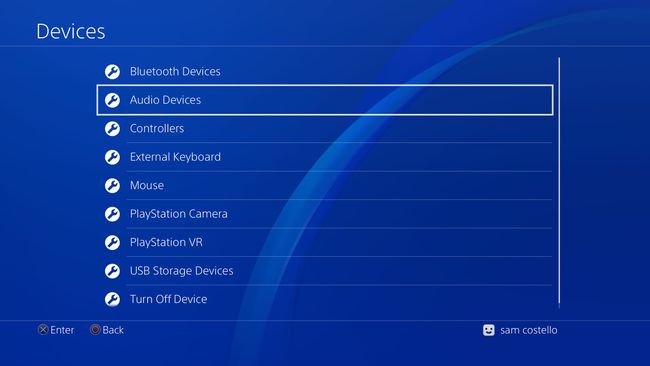
-
Postoje dvije važne postavke koje treba promijeniti na Audio uređaji ekrani:
- Izlazni uređaj: Postavljen Slušalice spojene na kontroler (ili izbornik koji je ispravan za vaš Bluetooth adapter).
- Izlaz na slušalice: Postavljen Sav audio.
Također možete kontrolirati glasnoću zvuka koji se šalje s PS4 na vaše AirPods u Kontrola glasnoće (slušalice) Jelovnik.
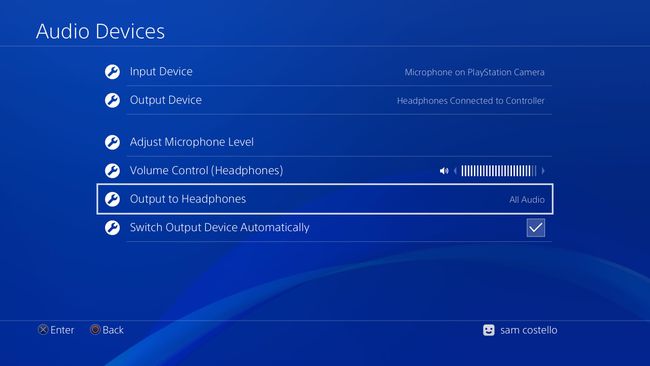
Kad ste to učinili, sav zvuk s PS4 stiže na vaše AirPods i spremni ste za igru!
Iako je ovaj članak posebno o povezivanju AirPods-a na PS4, nakon što nabavite Bluetooth adapter, možete spojiti bilo koju drugu vrstu Bluetooth uređaja na PS4, ne samo AirPods.
Možete li koristiti AirPods za razgovor s drugim igračima na PS4?
Iako ovaj članak objašnjava kako spojiti AirPods na PS4, postoji jedno ograničenje ovog pristupa: ne možete razgovarati s druge igrače s kojima se igrate, iako AirPods imaju mikrofon (kao i svi koji su ih koristili za telefonske pozive zna). To je zato što većina Bluetooth adaptera šalje samo zvuk s PS4 na vaše slušalice, ali ne i obrnuto. Za to će vam trebati slušalice posebno napravljene za PS4 (ili druge igraće konzole).
Ipak, ako sve što želite učiniti je čuti zvuk, a da nikome ne smetate, Bluetooth adapter je izvrsna opcija.
